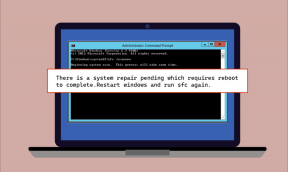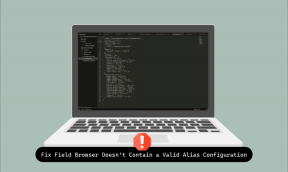5 sposobów na wstawienie symbolu pierwiastka kwadratowego w programie Word
Różne / / May 11, 2022
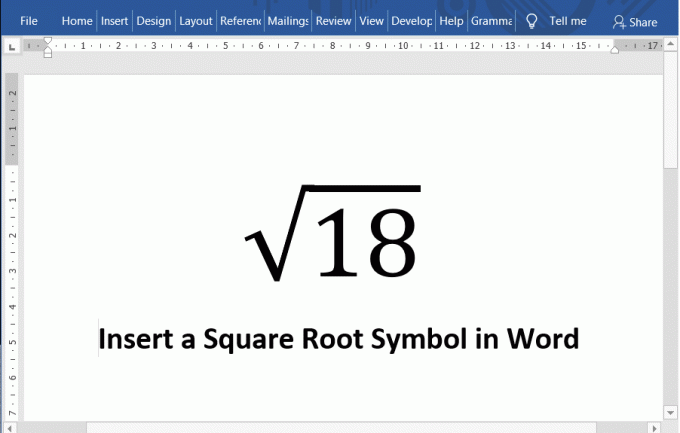
Microsoft Word jest jednym z najpopularniejszych programów do przetwarzania tekstu dostępnych na rynku technologii dla wielu platform. Oprogramowanie opracowane i utrzymywane przez firmę Microsoft oferuje różne funkcje umożliwiające pisanie i edycję dokumentów. Niezależnie od tego, czy jest to artykuł na blogu, czy artykuł naukowy, program Word ułatwia dostosowanie dokumentu do profesjonalnych standardów tekstu. Możesz nawet wpisać całą książkę Microsoft Word! Word jest tak potężnym edytorem tekstu, który może zawierać obrazy, grafikę, wykresy, modele 3D i wiele podobnych interaktywnych modułów. Ale jeśli chodzi o pisanie na maszynie, wiele osób ma trudności z wstawianiem symboli. Matematyka zazwyczaj zawiera wiele symboli, a jednym z takich powszechnie używanych symboli jest pierwiastek kwadratowy (√). Wstawianie pierwiastka kwadratowego w MS Word nie jest aż tak trudne. Jeśli jednak nie masz pewności, jak wstawić symbol pierwiastka kwadratowego w programie Word, skorzystaj z tego przewodnika.
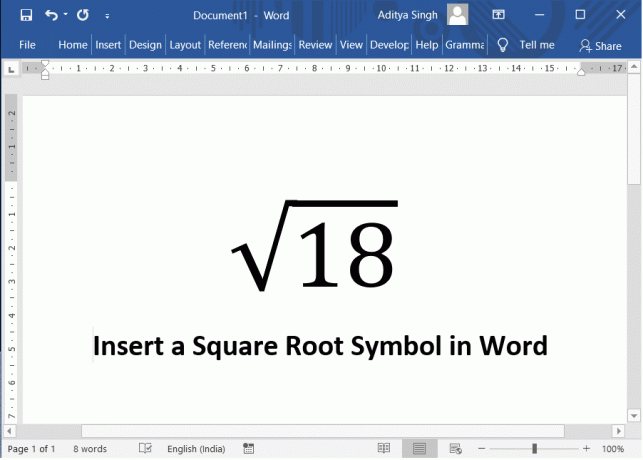
Zawartość
- 5 sposobów na wstawienie symbolu pierwiastka kwadratowego w programie Word
- #1. Skopiuj i wklej symbol w Microsoft Word
- #2. Użyj opcji Wstaw symbol
- #3. Wstawianie pierwiastka kwadratowego za pomocą kodu Alt
- #4. Korzystanie z Edytora równań
- #5. Funkcja autokorekty matematycznej
5 sposobów na wstawienie symbolu pierwiastka kwadratowego w programie Word
#1. Skopiuj i wklej symbol w Microsoft Word
Jest to prawdopodobnie najprostszy sposób na wstawienie znaku pierwiastka kwadratowego w dokumencie programu Word. Po prostu skopiuj symbol stąd i wklej go w swoim dokumencie. Wybierz pierwiastek kwadratowy, naciśnij Ctrl + C. To skopiowałoby symbol. Teraz przejdź do swojego dokumentu i naciśnij Ctrl + V. Znak pierwiastka kwadratowego zostanie teraz wklejony do twojego dokumentu.
Skopiuj symbol stąd: √
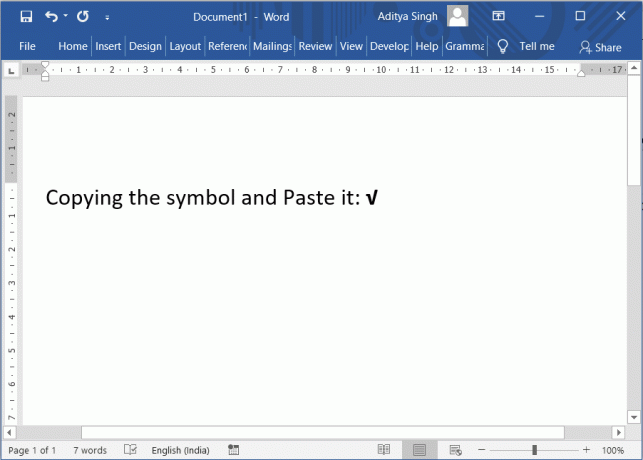
#2. Użyj opcji Wstaw symbol
Microsoft Word ma predefiniowany zestaw znaków i symboli, w tym symbol pierwiastka kwadratowego. Możesz użyć Wstaw symbol opcja dostępna słowem do wstaw pierwiastek kwadratowy w swoim dokumencie.
1. Aby użyć opcji wstawiania symbolu, przejdź do Wstaw kartę lub menu Microsoft Word, a następnie kliknij opcję oznaczoną Symbol.
2. Pojawi się rozwijane menu. Wybierz Więcej symboli opcja na dole rozwijanego pola.

3. Okno dialogowe zatytułowane "Symbolika" się pojawi. Kliknij na Podzbiór rozwijaną listę i wybierz Operatory matematyczne z wyświetlonej listy. Teraz możesz zobaczyć symbol pierwiastka kwadratowego.
4. Kliknij, aby podświetlić znak symbolu, a następnie kliknij Wstaw przycisk. Możesz także kliknąć dwukrotnie symbol, aby wstawić go do dokumentu.

#3. Wstawianie pierwiastka kwadratowego za pomocą kodu Alt
Istnieje kod znaku dla wszystkich znaków i symboli w programie Microsoft Word. Używając tego kodu, możesz dodać dowolny symbol do swojego dokumentu, jeśli znasz kod znaku. Ten kod znaku jest również nazywany kodem Alt.
Kod Alt lub kod znaku dla symbolu pierwiastka kwadratowego to Alt + 251.
- Umieść kursor myszy w miejscu, w którym chcesz wstawić symbol.
- Naciśnij i przytrzymaj klawisz Alt następnie użyj klawiatury numerycznej, aby wpisać 251. Microsoft Word wstawi w tej lokalizacji znak pierwiastka kwadratowego.
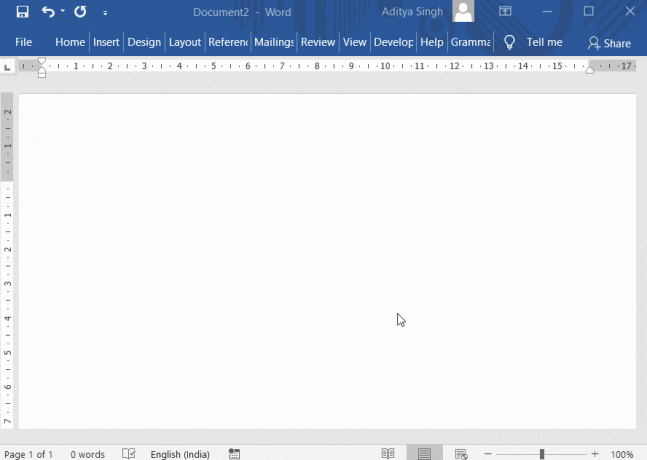
Alternatywnie możesz skorzystać z tej opcji poniżej.
- Po umieszczeniu wskaźnika w żądanym miejscu wpisz 221A.
- Teraz naciśnij Alt oraz X klucze razem (Alt + X). Microsoft Word automatycznie przekształci kod w znak pierwiastka kwadratowego.

Innym przydatnym skrótem klawiaturowym jest Alt + 8370. Rodzaj 8370 z klawiatury numerycznej, gdy trzymasz Alt klucz. Spowoduje to wstawienie pierwiastka kwadratowego w miejscu wskaźnika.
UWAGA: Te określone numery należy wpisywać z klawiatury numerycznej. Dlatego powinieneś upewnić się, że masz włączoną opcję Num Lock. Nie używaj klawiszy numerycznych znajdujących się nad klawiszami liter na klawiaturze.
#4. Korzystanie z Edytora równań
To kolejna świetna funkcja Microsoft Word. Możesz użyć tego edytora równań, aby wstawić znak pierwiastka kwadratowego w programie Microsoft Word.
1. Aby skorzystać z tej opcji, przejdź do Wstaw kartę lub menu Microsoft Word, a następnie kliknij opcję oznaczonyRównanie.

2. Jak tylko klikniesz opcję, możesz znaleźć pole zawierające tekst „Wpisz równanie tutaj” automatycznie wstawiane do dokumentu. W polu wpisz \sqrt i naciśnij Klawisz spacji albo Spacja. Spowoduje to automatyczne wstawienie pierwiastka kwadratowego do twojego dokumentu.
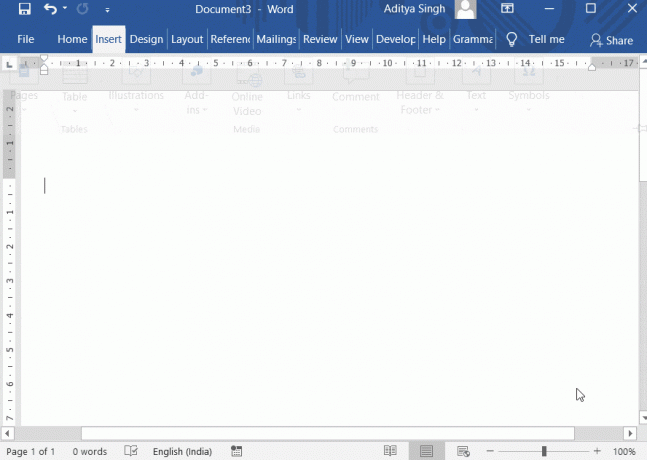
3. Możesz także skorzystać ze skrótu klawiaturowego dla tej opcji (Alt + =). wciśnij Alt klucz i = (równe) klucz razem. Pojawi się pole do wpisania równania.
Alternatywnie możesz wypróbować metodę zilustrowaną poniżej:
1. Kliknij na Równania opcja z Wstaw kartę.
2. Automatycznie Projekt pojawi się zakładka. Z przedstawionych opcji wybierz opcję oznaczoną jako Rodnik. Wyświetlałoby rozwijane menu zawierające różne radykalne symbole.
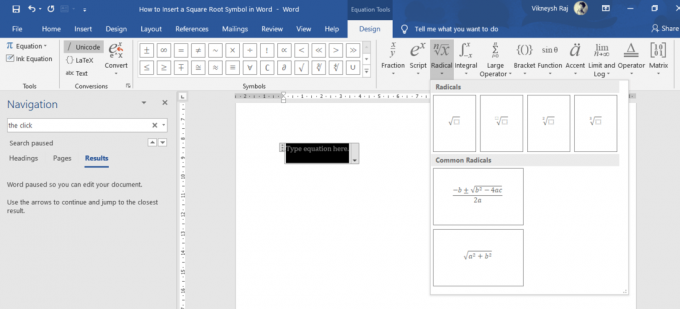
3. Możesz z tego miejsca wstawić znak pierwiastka kwadratowego do dokumentu.
#5. Funkcja autokorekty matematycznej
Jest to również przydatna funkcja dodawania do dokumentu symbolu pierwiastka kwadratowego.
1. Przejdź do Plik Z lewego panelu wybierz Więcej… a następnie kliknij Opcje.

2. Z lewego panelu okna dialogowego Opcje wybierz Teraz, kliknij przycisk oznaczony „Opcje autokorekty” a następnie przejdź do Autokorekta matematyczna opcja.

3. Kleszcz na opcji, która mówi „Używaj reguł autokorekty matematycznej poza regionami matematycznymi”. Zamknij okno, klikając OK.
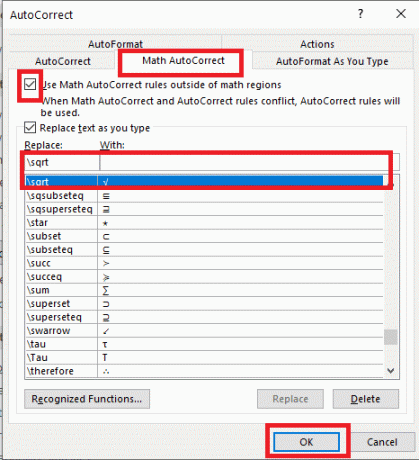
4. Od teraz, gdziekolwiek będziesz pisać \sqrt, Word zmieni go w symbol pierwiastka kwadratowego.
Inny sposób ustawienia autokorekty jest następujący.
1. Przejdź do Wstaw kartę programu Microsoft Word, a następnie kliknij opcję oznaczoną Symbol.
2. Pojawi się rozwijane menu. Wybierz Więcej symboli opcja na dole rozwijanego pola.
3. Teraz kliknij Podzbiór rozwijaną listę i wybierz Operatory matematyczne z wyświetlonej listy. Teraz możesz zobaczyć symbol pierwiastka kwadratowego.
4. Kliknij, aby podświetlić symbol pierwiastka kwadratowego. Teraz kliknij Autokorekta przycisk.
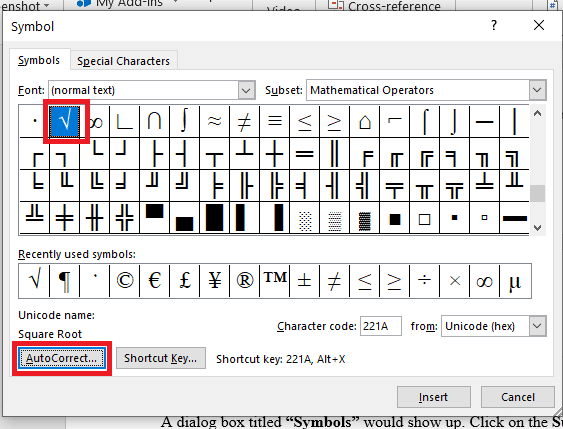
5. ten Autokorekta pojawi się okno dialogowe. Wprowadź tekst, który chcesz automatycznie zamienić na pierwiastek kwadratowy.
6. Na przykład wpisz PIERWSZA następnie kliknij Dodać przycisk. Od teraz za każdym razem, gdy będziesz pisać PIERWSZA, Microsoft Word zamieni tekst na symbol pierwiastka kwadratowego.
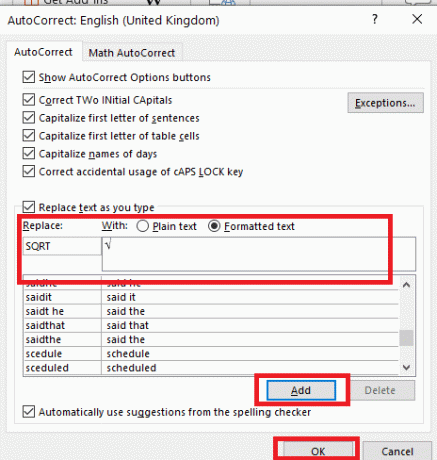
Zalecana:
- Usuń hiperłącza z dokumentów Microsoft Word
- 3 sposoby na usunięcie symbolu akapitu (¶) w programie Word
Mam nadzieję, że teraz wiesz jak wstawić symbol pierwiastka kwadratowego w programie Microsoft Word. Wrzuć swoje cenne sugestie w sekcji komentarzy i daj mi znać, jeśli masz jakieś pytania. Sprawdź także moje inne przewodniki, wskazówki i techniki dotyczące programu Microsoft Word.